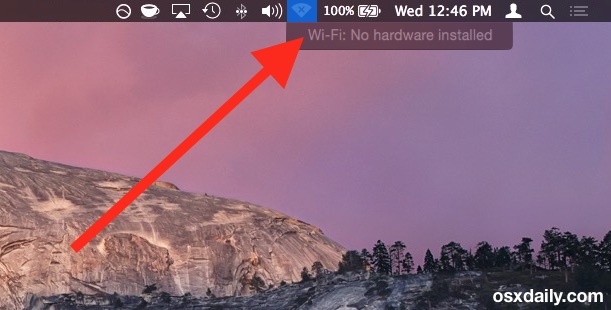Turinys
Būdami nuolatiniai "Wi-Fi" vartotojai, turite būti gerai susipažinę su greitais ir paprastais bendrų "Wi-Fi" problemų sprendimais, bet ar žinote, ką daryti, kai "Mac" įrenginys įspėja jus apie klaidą "Mac wifi nėra įdiegtos aparatinės įrangos".
Taip, išgirdote teisingai! Jūsų "Mac" įrenginys gali jus nustebinti nepageidaujamu iššokančiu langu, kai prijungiate jį prie "Wi-Fi" ryšio. Daugelis naudotojų nerimauja ir jaudinasi dėl šios techninės klaidos; tačiau, laimei, išsamūs sprendimai gali greitai išspręsti šią problemą.
Jei įstrigote su šia problema ir norite ją išspręsti savarankiškai, laimei, jūsų laukia malonumas. Siūlome perskaityti šį įrašą iki galo, nes šie metodai pasirodė esantys naudingi ir veiksmingi sprendžiant šią problemą.
Taigi, pradėkime ir nedelsdami sukurkime veikiantį "Mac" įrenginio "Wi-Fi" ryšį.
Kodėl "Mac" sako, kad nėra įdiegtos "Wifi" aparatinės įrangos?
Problemą galite pradėti spręsti tik tada, kai suprantate, kodėl ir kaip ji atsiranda. Taip, atspėjote teisingai - ta pati taisyklė galioja, kai jūsų "Mac" įrenginys veikia keistai ir sustabdo jus su "wi fi" be įdiegtos aparatinės įrangos problema.
Būtina suprasti, kad ši problema kyla tik tada, kai "Mac" įrenginiui nepavyksta aptikti "Wi-Fi" adapterio. Pirmiausia yra dvi priežastys, kurios gali būti atsakingos už šią klaidą.
Pirma, ši keista klaida gali reikšti, kad jūsų "Mac" įrenginyje kažkodėl nėra "Wi-Fi" aparatinės įrangos. Jei esate tikri, kad jame yra įdiegta aparatinė įranga, ši klaida gali reikšti aparatinės sistemos gedimą. Didelė tikimybė, kad pastaroji priežastis gali būti pagrindinė šios problemos priežastis.
Norėdami susidaryti aiškesnį vaizdą apie šią problemą, turėtumėte paleisti "Apple" aparatinės įrangos testą (AHT).
Kaip ištaisyti, kad "Mac" nebūtų įdiegta aparatinė įranga?
Dabar, kai žinome galimas šios problemos atsiradimo priežastis, aptarkime šiuos šios problemos sprendimo būdus.
Iš naujo nustatyti NVRAM ir SMC
Jei nesate techniškai išprusęs, ši pirmoji parinktis jums gali nepatikti, tačiau daugelis naudotojų teigia, kad tai yra galutinis "Mac" aparatinės įrangos problemų sprendimas. Nors "Mac" įrenginio NVRAM ir SMC atkūrimas iš naujo skamba sudėtingai, jis vis tiek gali padėti išspręsti iškilusią problemą.
Taip pat žr: Žingsnis po žingsnio "WiFi" nustatymo vadovas "Centos 7Be to, šią procedūrą galite naudoti kiekviename "Mac" modelyje, todėl jums nereikia spręsti skirtingų nustatymų skirtingiems modeliams.
NVRAM:
Turite iš naujo nustatyti NVRAM atmintį atlikdami šiuos veiksmus:
- Perkraukite "Mac" įrenginį ir paspauskite bei palaikykite kartu klavišus Command+Option+P+R.
- Laikykite šiuos klavišus nuspaustus tol, kol išgirsite sistemos perkrovimo garsą. Kai įsitikinsite, kad prietaisas perkraunamas, galite palikti klavišus.
- Kai "Mac" įrenginys baigs perkrovimo procesą, turėtumėte atidaryti "wifi" ryšį ir patikrinti, ar jis veikia, ar ne.
SMC senesniems "Macbook" kompiuteriams
Jei "wi fi" problema ir klaidos pranešimas nepašalinami, turėtumėte pradėti antrąją procedūros dalį ir iš naujo nustatyti SMC funkciją.
Atlikite toliau nurodytus veiksmus, kad iš naujo nustatytumėte senesnio "Macbook", kuriame yra išimami akumuliatoriai, SMC:
- Išjunkite Macko knygą ir išimkite baterijas.
- Išimkite maitinimo laidą ir maždaug penkias sekundes paspauskite maitinimo mygtuką.
- Kai "Mac book" paleidžiamas iš naujo, turėtumėte įdėti akumuliatorių ir įkrauti sistemą.
- Pasibaigus perkrovimui, turėtumėte dar kartą patikrinti "Wi-Fi" ryšį ir įsitikinti, ar šis metodas pasiteisino, ar ne.
SMC: naujiems "Mac" įrenginiams
Atlikę toliau nurodytus veiksmus galite iš naujo nustatyti SMC naujuose įrenginiuose, pvz., "MacBook" ir "MacBook Pro", kurie veikia su vidiniais akumuliatoriais:
- Išjunkite "MacBook".
- Prijunkite "Macbook" "Magsafe" kabeliu ir įkiškite jį į maitinimo lizdą, kad pradėtumėte įkrauti.
- Paspauskite ir penkias sekundes palaikykite kartu mygtukus shift+control+option+power.
- Įkraukite sistemą kaip įprasta.
- Jei matote "wi fi" piktogramą be "x", tai reiškia, kad šis veiksmas buvo sėkmingas ir kad "wifi" sistema veikia.
SMS: "Mac Pro", "Mac Mini" ir "iMac
Iš naujo nustatykite tokių įrenginių kaip "Mac Pro", "Mac mini" ir "iMac" SMC, atlikdami šiuos veiksmus:
Taip pat žr: Kaip patikrinti "Wifi" saugumo tipą "iPhone"?- Išjunkite prietaisą ir ištraukite jo maitinimo laidą.
- Paspauskite ir penkias sekundes palaikykite įjungimo mygtuką.
- Palikite įjungimo mygtuką, įkiškite maitinimo laidą atgal į įrenginį ir leiskite sistemai įsijungti kaip įprasta.
"Apple" aparatinės įrangos testas
"Apple" aparatinės įrangos testas - tai dar vienas greitas wi fi nėra įdiegtos aparatinės įrangos problemos sprendimas. Šį aparatinės įrangos testą galite paleisti savo prietaise atlikdami šiuos veiksmus:
- Išjunkite "Mac" įrenginį ir atjunkite nuo jo visus išoriškai prijungtus įrenginius.
- Padėkite "Mac" įrenginį ant lygaus, lygaus paviršiaus, kuriame yra gera ventiliacija.
- Paspauskite D klavišą iš karto po įkrovos, kad pradėtumėte testą.
- Palikite prietaisą keturioms-penkioms minutėms, kol jis atliks bandymą.
- Baigus testą, ekrane pasirodys rezultatai. Bus pažymėtas kiekvienos problemos sprendimas ir klaidos kodas.
- Spustelėkite pateiktą atkūrimo nuorodą ir bus paleistas atkūrimo režimas.
- Būtinai patikrinkite, ar "wi fi" dabar prijungta prie jūsų prietaiso, ar ne.
Pamirškite išsaugotus belaidžio tinklo ryšius
Dar vienas būdas išspręsti "Mac wi fi" problemas - pamiršti ir iš sistemos pašalinti visus išsaugotus belaidžius tinklus:
- Atidarykite "Apple" meniu ir eikite į skirtuką Sistemos nuostatos.
- Spustelėkite tinklo nustatymai ir pasirinkite wi fi.
- Spustelėkite mygtuką "Išplėstinė".
- Atidarykite "pageidaujamo tinklo" nustatymus ir ištrinkite iš jų išsaugotus tinklus.
- Pašalinę išsaugotus tinklus, iš naujo prisijunkite prie wi fi ryšio. Tikėkimės, kad šis metodas ištaisys wi fi klaidą "wi fi" nėra įdiegtos aparatinės įrangos.
Ištrinti NetworkInterfaces.plist
"Mac" įrenginio wi fi problemas galite išspręsti ištrindami iš jo sistemos "Networkinterfaces plist". Turėkite omenyje, kad raktažodžiai šiam veiksmui atlikti yra "Library preferences systemconfiguration".
Norėdami pašalinti šį nustatymą iš "Mac" įrenginio, turėtumėte:
- Atidarykite "Finder".
- Pasirinkite parinktį "Go".
- Kortelėje Eiti į aplanką įveskite /Library/Preferences/SystemConfiguration.
- Raskite NetworkInterfaces.plist ir jį ištrinkite.
- Iš naujo paleiskite "Mac" įrenginį.
Pasinaudokite profesionalia pagalba
Jei pirmiau pasiūlyti "pasidaryk pats" sprendimai nepavyksta, o bandant prisijungti prie interneto vis tiek rodomas "wifi" klaidos pranešimas "nėra aparatinės įrangos", gali būti, kad iškilo rimta aparatinės įrangos problema.
Šių problemų galite atsikratyti nunešę savo prietaisą į "Apple Genius Bar" arba galite aptarti šį klausimą paskambinę per oficialų skambučių centrą.
Jei jūsų prietaiso garantijos laikas dar nepasibaigė, galite gauti specialią konsultaciją.
Kaip "Mac" kompiuteryje susigrąžinti "Wi Fi"?
Daugelis sąmoningų naudotojų pageidauja išjungti "Mac" įrenginio wi Fi ryšį, kai jo nenaudoja. Tai naudinga dėl to, kad įrenginio baterija veiks ilgiau. Išjungus wifi ryšį, įrenginyje bus rodoma tuščia wi Fi piktograma.
Galite greitai iš naujo prisijungti prie wi fi tinklo spustelėję meniu piktogramą ir pasirinkę parinktį "turn wi fi". Vėliau jūsų prietaisas automatiškai prisijungs prie išsaugoto belaidžio tinklo arba galite jį rankiniu būdu prijungti prie naujo tinklo.
Būtų naudinga, jei skirtuke "Tinklo ryšiai" taip pat įjungtumėte parinktį "Rodyti wi fi būseną meniu juostoje". Ši funkcija nuolat informuos jus apie kintančią wi fi ryšio būseną.
Išvada
Suprantame, kokios bauginančios "Mac" belaidžio ryšio aparatinės įrangos problemos yra naudotojams. Tačiau jei naudosite pirmiau pasiūlytus sprendimus, viskas greitai pasikeis tik jūsų naudai.